[视频]word2016如何在两个表格间画一条水平直线
关于隐秘的角落word2016如何在两个表格间画一条水平直线,期待您的经验分享,滴水之恩,来日我当涌泉相报
!
更新:2023-12-18 21:48:54精品经验
来自酷我音乐http://www.kuwo.cn/的优秀用户电动车的那些事儿,于2017-12-16在生活百科知识平台总结分享了一篇关于“word2016如何在两个表格间画一条水平直线圣淘沙”的经验,非常感谢电动车的那些事儿的辛苦付出,他总结的解决技巧方法及常用办法如下:
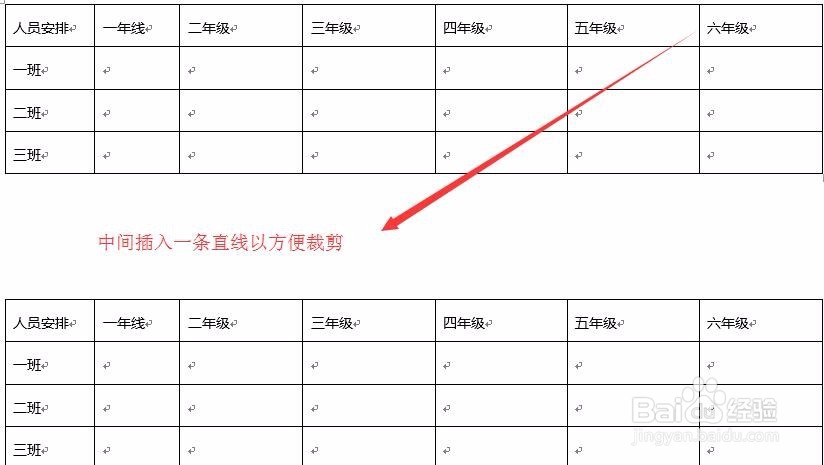 [图]2/8
[图]2/8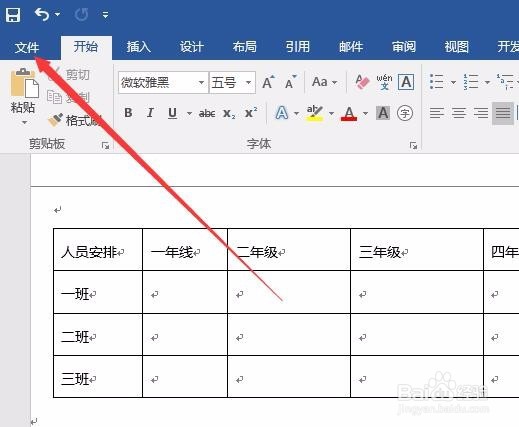 [图]3/8
[图]3/8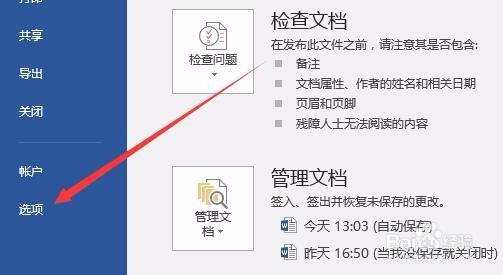 [图]4/8
[图]4/8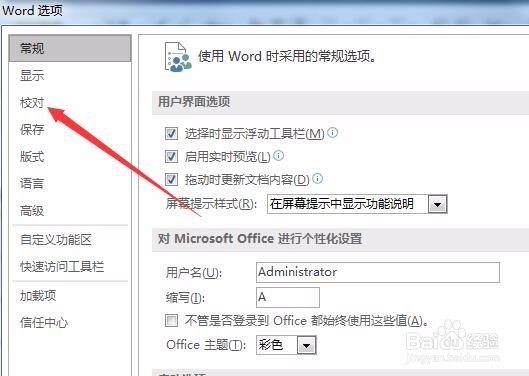 [图]5/8
[图]5/8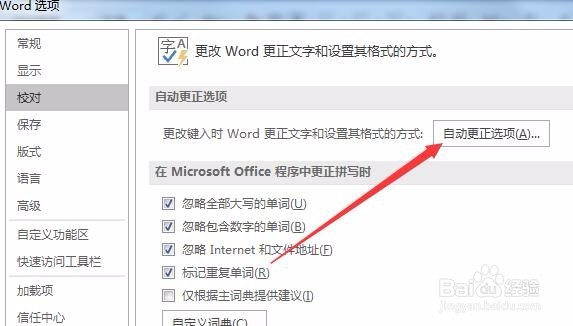 [图]6/8
[图]6/8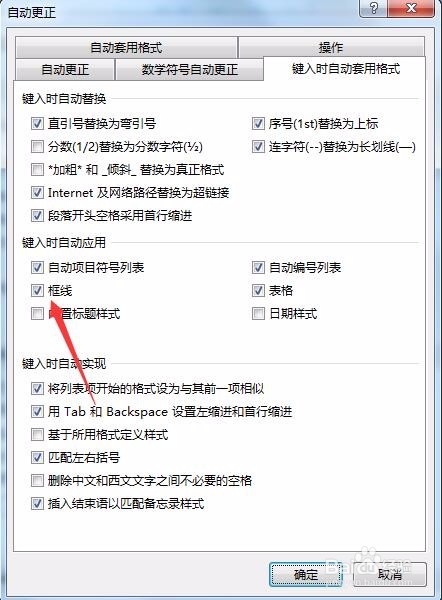 [图]7/8
[图]7/8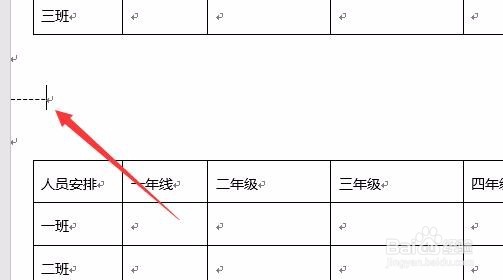 [图]8/8
[图]8/8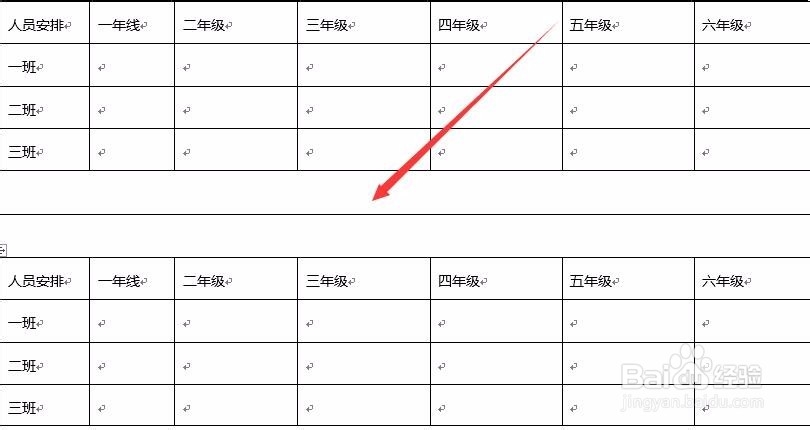 [图]
[图]
11万+有时候一个表格需打印多份,为节约纸张,会在一张纸上先打印多个表格,然后再裁剪,那么怎么样在两个表格中间画一条直线,以方便裁剪呢?下面就一起来看一下word2016中如何在两个表格中间画一条直线的方法吧。
工具/原料
word2016方法/步骤
1/8分步阅读在word2016中我们已生成了两个需要的表格,想要在两个表格中间插入一条水平直线
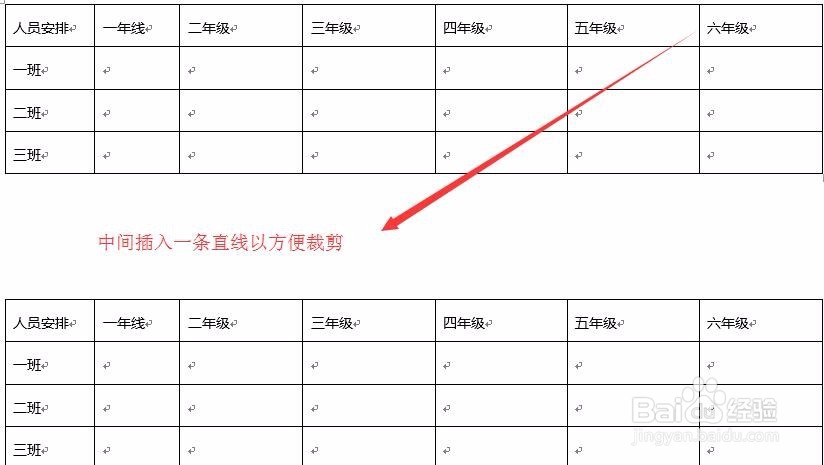 [图]2/8
[图]2/8这时我们点击word2016上面的“文件”菜单
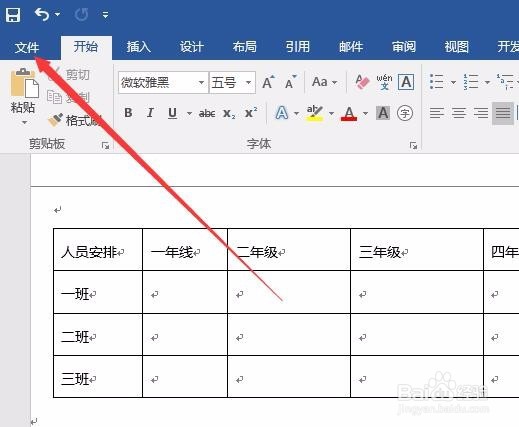 [图]3/8
[图]3/8在打开的文件下拉菜单中,点击“选项”菜单项。
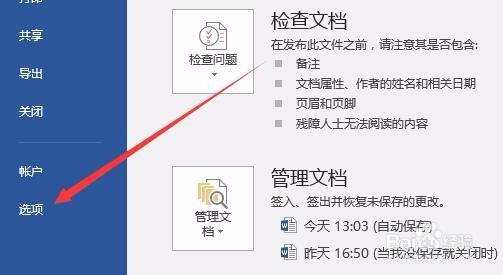 [图]4/8
[图]4/8这时会打开Word选项窗口,点击左侧边栏的“校对”菜单项。
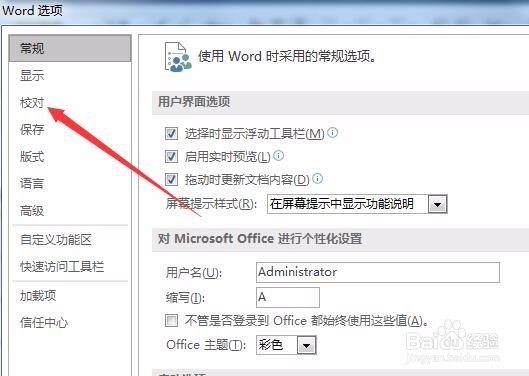 [图]5/8
[图]5/8在右侧窗口中找到“自动更正选项”一项,点击其后面的“自动更正选项”按钮 。
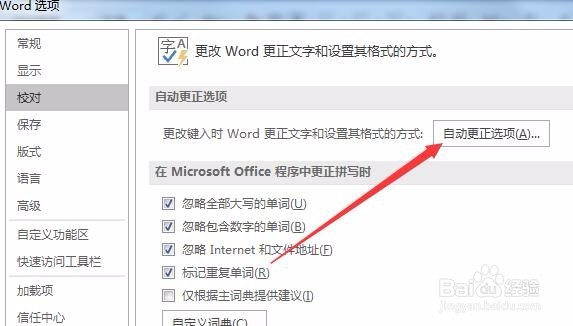 [图]6/8
[图]6/8在打开的自动更正选项窗口中,点击“键入时自动套用格式”标签,然后选中下面的“框线”前的复选框,最后点击确定按钮 。
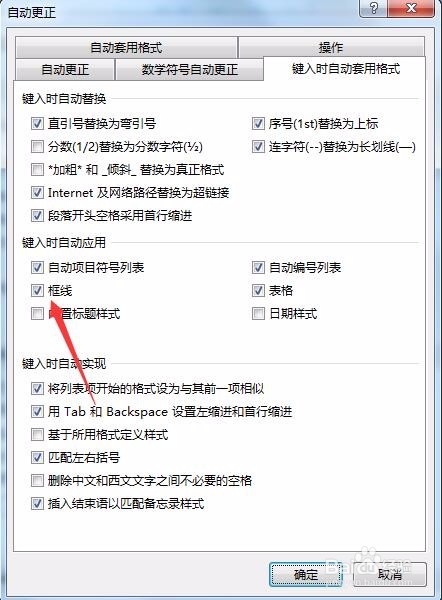 [图]7/8
[图]7/8这时我们回到word2016的编辑窗口,在两个表格中间输入三个以上的连接符------,然后按下回车键。
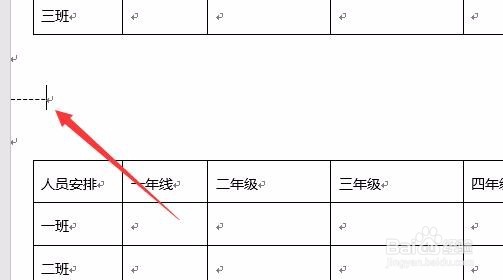 [图]8/8
[图]8/8这时可以看到水平直线已经自动生成了。
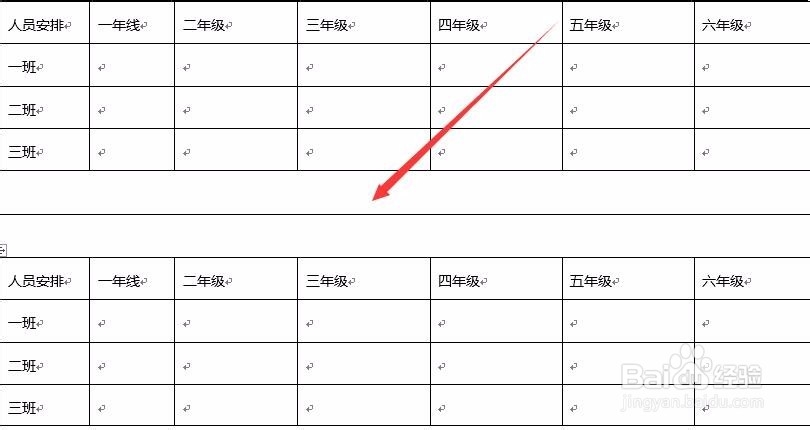 [图]
[图]运动/户外经验推荐
- Q[视频]qq主页背景怎么换
- Q我想怎样用最简单的方法瘦小腿?
- Q这个哑铃锻炼方法图解——收藏版
- Q阐述真人演示——怎样练腹肌最快最有效
- Q为什么说怎样瘦小腿上的肌肉
- Q告诉【自由泳】动作要领图解及呼吸技巧
- Q做什么怎么减掉大腿上的肉?
- Q了解排球站位图解
- Q免费芭蕾舞七个手位图解
- Q哪的【蛙泳】动作要领图解及换气技巧
- Q收藏6种不同的俯卧撑,直接练爆你的胸肌
- Q帮助下怎样减掉肚子上的肥肉
- Q寻找围棋基础入门教程
- Q怎么写健身房减肥计划三步走
- Q那么怎样乘坐高铁?乘坐高铁的流程是什么?
- Q用什么八种不同俯卧撑的正确做法
- Q最近一份不可多得的健身房健身计划
- Q如何选择怎么练劈叉?怎么快速劈叉?劈叉攻略!
- Q怎么讲怎样用哑铃练胸肌(收藏版)
- QWin10 如何启用媒体流在电视上共享视频和音乐
- Q[视频]该不该抖音字体突然变大了
- Q[视频]应该虾仁葱油双色拌面怎么做
- Q如何解决windows10安装失败
已有 56533 位经验达人注册
已帮助 262255 人解决了问题


